Zoek de laatste waarde in een kolom of rij
In Excel zijn er twee manieren om een waarde in een kolom of rij te vinden. In deze tutorial leren we hoe we beide soorten formules kunnen gebruiken en proberen we ze in verschillende situaties te behandelen.
Zoek de laatste waarde (wanneer de laatste waarde in de laatste cel staat)
Volg deze stappen om deze formule te schrijven:
- Voer eerst de INDEX-functie in een cel in.
- Raadpleeg daarna in het array- argument het bereik van waarden.
- Voer vervolgens in het argument rijen de functie RIJEN in.
- Raadpleeg in de functie RIJEN het bereik waarin u waarden heeft.
- Voer aan het einde de afsluitende haakjes in en druk op Enter om het resultaat te krijgen.
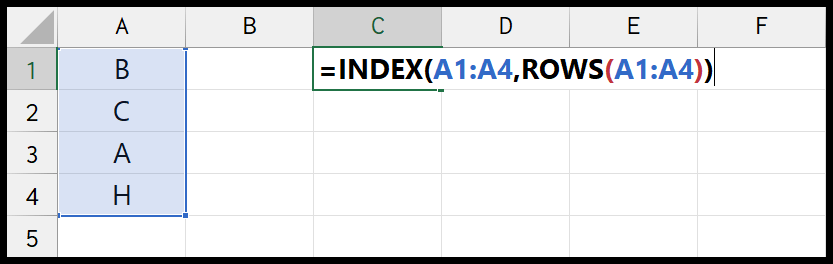
=INDEX(A1:A4,ROWS(A1:A4))Op het moment dat u op Enter drukt, wordt de waarde van de laatste cel in het bereik geretourneerd.
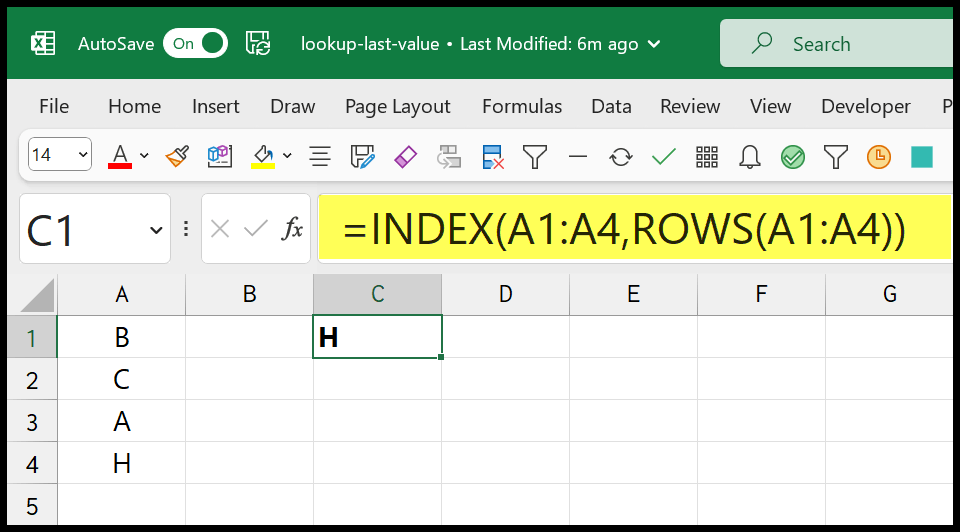
Het enige probleem met deze formule is dat er geen waarde in de laatste cel van het bereik staat.
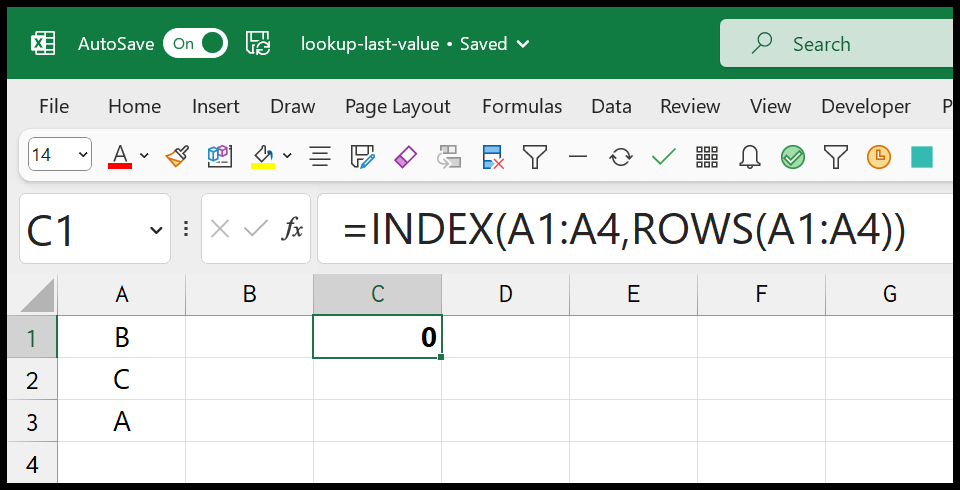
Daarom kunnen we verder gaan met de formule waar we het hierna over zullen hebben.
Zoek de laatste waarde in de kolom
U kunt ook de ZOEK-functie gebruiken. En de formule zal zijn:
=LOOKUP(2,1/(A:A<>""),A:A)LOOKUP heeft twee syntaxis die moeten worden gevolgd, en we hebben vectorsyntaxis gebruikt.
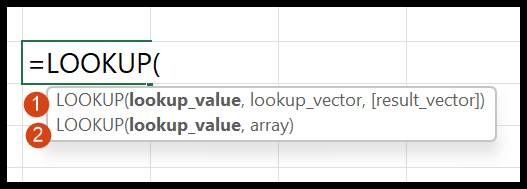
(A:A<>”)
Dit deel van de formule retourneert een array nadat is getest of een cel een waarde heeft.
Hier verwezen we naar de hele kolom en daarom werd er een grote array geretourneerd. Maar in de eerste drie waarden kun je zien dat we WAAR hebben, dit komt omdat we de waarden in de eerste drie cellen van kolom A hebben
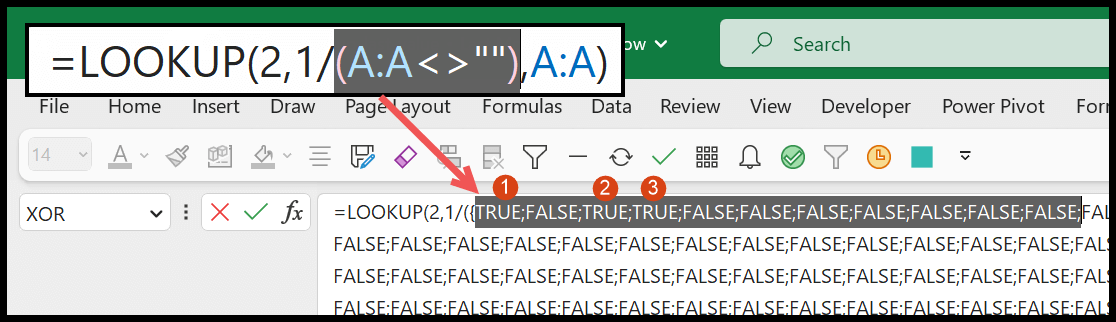
1/(A:A<> » »)
En als je 1 deelt door de hele array die wordt geretourneerd door het vorige deel van de formule, krijg je 1 voor TRUE en ;#DIV/0! voor alle FALSE-waarden.
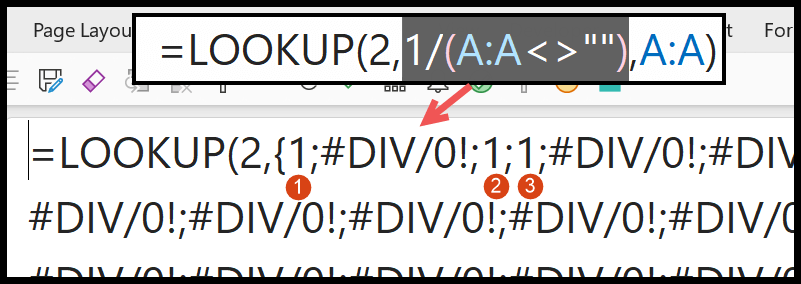
EEN:R
In dit deel van de formule heb je de verwijzing naar kolom A. En deze retourneert een volledige reeks kolomwaarden. Waar de cel leeg is, heb je een 0 en de werkelijke waarde waar de cel niet leeg is.
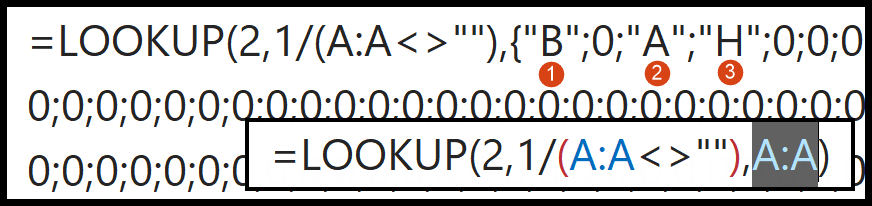
ZOEKEN(2,1/(A:A<>””),A:A)
Zoals ik eerder al zei, gebruikten we de vectorsyntaxis van de ZOEKEN-functie.
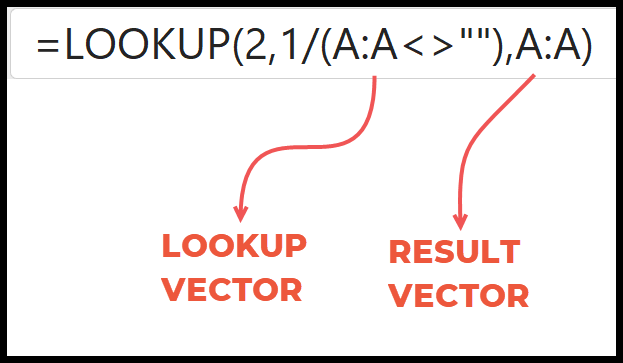
- In de LOOKUP-vector hebben we alle waarden zoals 1 en 0. 1 waar we de waarden in de RESULT-vector hebben, en 0 waar we geen waarden in de resultaatvector hebben.
- Wanneer u zoekt naar 2 in het bereik waar u 1 in alle waarden hebt, verwijst de SEARCH-functie naar de laatste 1 in de SEARCH-vector.
- Vervolgens retourneert het de overeenkomstige waarde van de resultaatvector. Deze laatste waarde is de laatste exacte waarde van kolom A.
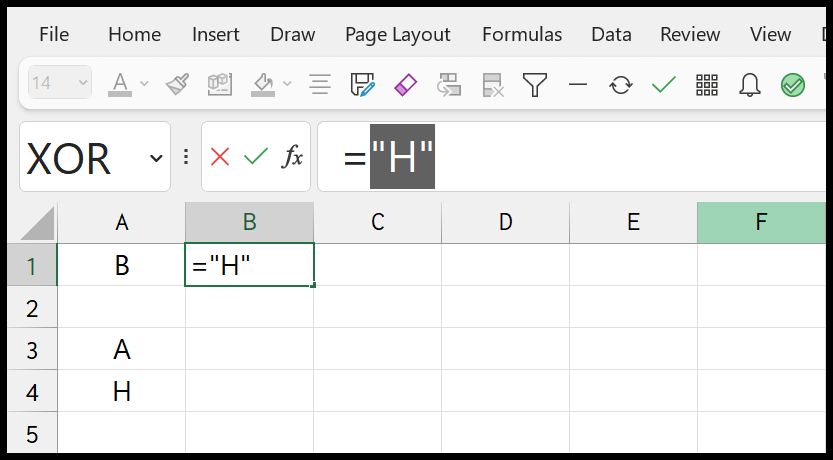
De laatste waarde van een rij zoeken
Het kan worden gebruikt om de waarde van de laatste niet-lege cel op rij te bepalen. U hoeft dus alleen maar de referentie die u heeft te wijzigen.
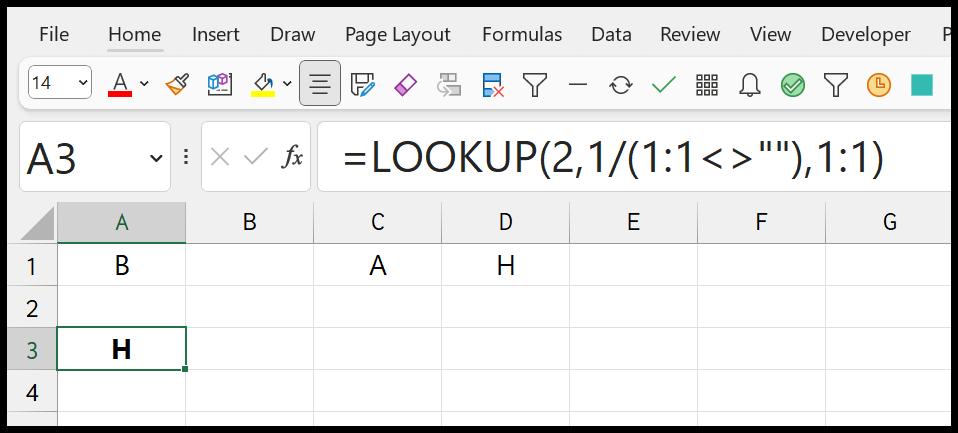
=LOOKUP(2,1/(1:1<>""),1:1)In deze formule hebben we verwezen naar de hele rij (rij 1) voor de zoekvector en die voor de resultaatvector. En wanneer u op Enter drukt, retourneert het de waarde van cel D1, de laatste niet-lege cel in de rij.